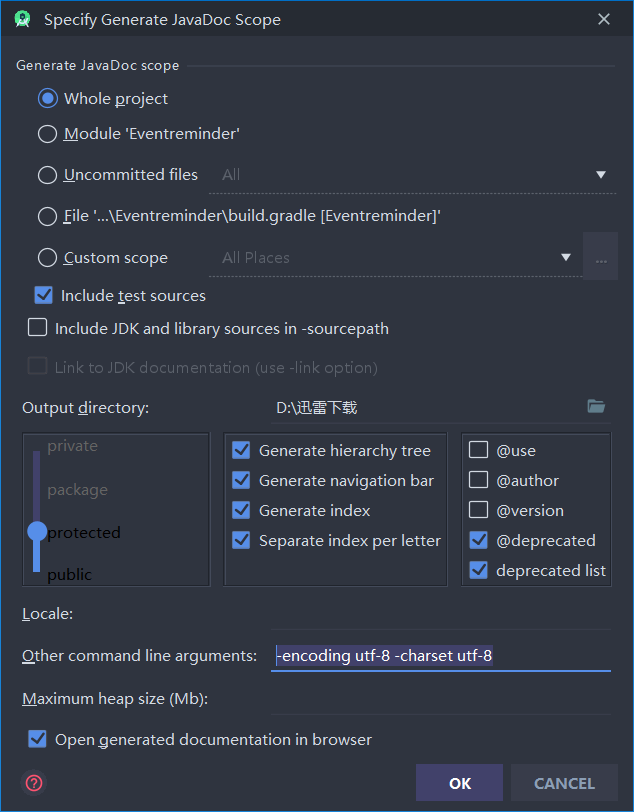碎碎念
最近入手了郭婶3.0,也算是支持了一下我的安卓启蒙教材hahaha
最后一章郭婶给我们总结了如何上传发布jcenter,自己照着操作了一遍,发现坑还是很多的,这里总结一下。
主要是gradle打包,毕竟第一次用
bintray注册
这里只需要注意一件事,你注册账户一定是OpenSource的,而不是free trail的,好多网友都因为这个而无法直接创建maven仓库
使用com.novoda.bintray-release打包的配置
郭婶给我们推荐的这个插件是很方便,但是仍有一处坑:
书中在创建仓库的时候名称默认是maven
故在build.gradle配置只需要写:
apply plugin: 'com.novoda.bintray-release'
publish{
userOrg='你的用户名'
groupId='包名'
artifactId='项目名'
publishVersion='0.0.1'
desc='描述'
website='github项目地址'
}
即可,然而打包的时候却报了找不到仓库‘maven’的问题。
原来是我在创建仓库的时候,把名字改了,而插件默认根仓库名称为'maven'
只需要再添加一个属性即可:
repoName='你创建的项目名'
Gradle提示jdk路径问题
打包出错,提示找不到tool.jar
原来Android studio自带的jre是没有jdk的,原谅我孤陋寡闻了。。。
这里你可以改系统变量、配置Android Studio jdk路径啥的
或者直接去更改gradle.properties的配置
org.gradle.java.home=C:/Program Files/Java/jdk1.8.0_202
这里出现红线不用管它,后面直接写你自己安装的jdk路径
这样就没问题了
无法映射GBK
生成javadoc的时候,由于写的是中文注释,导致无法映射。
解决方案是在build.gradle中配置
tasks.withType(Javadoc) {
options.addStringOption('Xdoclint:none', '-quiet')
options.addStringOption('encoding', 'UTF-8')
}
即可。
如果是直接使用工具生成javadoc,只需在Other command 里面更改就好了
-encoding utf-8 -charset utf-8
发布命令
gradlew clean build bintrayUpload -PbintrayUser=USER -PbintrayKey=KEY -PdryRun=false //USER是你申请的bintray用户名 //KEY是你的Bintray API Key
大概就是这些,结合这些坑和郭婶的步骤,基本没啥问题~